Với hàng triệu người dùng trên toàn thế giới đang khám phá ChatGPT, chatbot AI này đang phải vật lộn để theo kịp nhu cầu. Giờ đây, người dùng gặp phải vô số lỗi khi truy cập và sử dụng chatbot.
Lỗi mạng trong ChatGPT là một ví dụ điển hình. Nó tạm dừng cuộc trò chuyện của bạn với chatbot, buộc bạn phải mở lại và bắt đầu lại. Lỗi này thực sự khó chịu, nhưng tại sao nó lại xảy ra? Có cách nào để khắc phục lỗi không?
Điều gì gây ra lỗi mạng trong ChatGPT?
Bạn có thể gặp lỗi mạng trên ChatGPT nếu bạn yêu cầu phản hồi dài. Các nguyên nhân khác bao gồm sự cố backend, sự cố với kết nối Internet, sự cố với trình duyệt, tắc nghẽn địa chỉ IP hoặc quá nhiều lưu lượng truy cập khiến chatbot bị rối loạn. Rất may, có một số cách khắc phục mà bạn có thể thử.
Cách khắc phục lỗi mạng trên ChatGPT
Sau khi đã xác định được các nguyên nhân tiềm năng, hãy xem xét từng vấn đề gây ra sự cố như thế nào và cách bạn có thể khắc phục lỗi.
1. Không yêu cầu phản hồi quá dài từ ChatGPT
Bạn đã từng hỏi ChatGPT một câu hỏi dẫn tới phản hồi dài và sau đó gặp phải lỗi chưa? Điều này xảy ra mỗi khi bạn yêu cầu điều gì đó quá phức tạp hoặc dài dòng. Vì vậy, yêu cầu phản hồi dài có thể là nguyên nhân gây ra sự cố khó chịu này.
Để loại trừ khả năng này, bạn nên chia nhỏ truy vấn chính của mình thành các phần nhỏ hơn và yêu cầu ChatGPT trả lời riêng từng phần. Thực hiện điều đó như thế nào? Để hiểu rõ hơn, chúng ta hãy xem một ví dụ.
Thay vì yêu cầu ChatGPT viết một bài luận dài trong một lần, hãy yêu cầu từng phần riêng biệt. Ví dụ, yêu cầu chatbot viết phần giới thiệu cho chủ đề của bạn trước, sau đó lần lượt viết tiếp các tiêu đề phụ khác và kết thúc bằng phần kết luận.
Hi vọng việc tránh yêu cầu phản hồi quá dài sẽ giúp bạn ngăn chặn lỗi mạng trên ChatGPT. Nhưng nếu bạn gặp lỗi ngay cả khi yêu cầu câu trả lời ngắn hơn thì sao? Nếu vậy, hãy tiếp tục áp dụng các bản sửa lỗi còn lại.
2. Đảm bảo sự cố không đến từ backend của ChatGPT
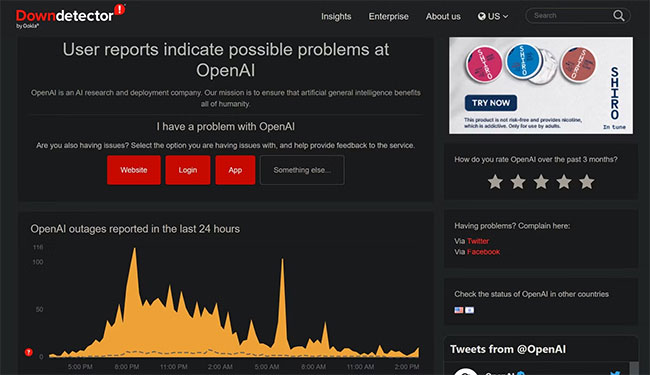
Nếu cách đó không hiệu quả, hãy đảm bảo rằng sự cố không bắt nguồn từ backend của ChatGPT. Để làm như vậy, hãy chuyển đến Down Detector và tìm kiếm "OpenAI" trong thanh tìm kiếm trên cùng bên phải. Nếu số lượng sự cố được báo cáo tăng đột biến trong biểu đồ ngừng hoạt động, thì đó có thể là sự cố backend.
Nếu sự cố bắt nguồn từ backend, bạn chỉ có thể đợi OpenAI khắc phục sự cố và lỗi sẽ biến mất. Tuy nhiên, nếu không có người dùng nào báo cáo sự cố này, thì vấn đề có thể nằm ở chỗ khác.
3. Kiểm tra các vấn đề Internet
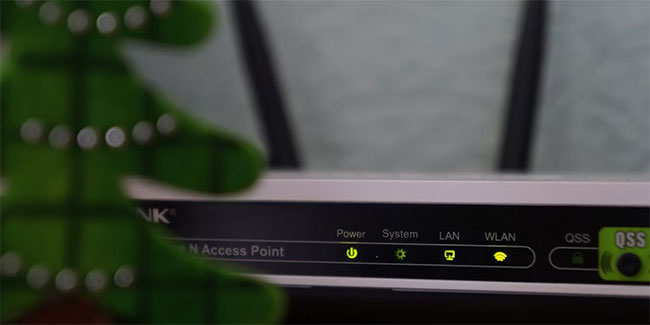
Không có kết nối Internet, kết nối không ổn định hoặc mất kết nối giữa cuộc trò chuyện có thể góp phần gây ra lỗi mạng trên ChatGPT. Do đó, hãy đảm bảo rằng kết nối Internet của bạn đang hoạt động bình thường.
Bạn có thể thử khắc phục các sự cố Internet phổ biến trên Windows hoặc macOS. Ngoài ra, bạn có thể thử kiểm tra tốc độ kết nối để đảm bảo rằng đường truyền của mình ổn định và mạnh mẽ.
4. Kiểm tra các vấn đề với trình duyệt
Nếu bạn không tìm thấy bất kỳ sự cố Internet nào trên thiết bị của mình, thì sự cố có thể đến từ chính trình duyệt. Bạn có thể xác nhận điều này bằng cách chuyển đổi trình duyệt của mình, hỏi ChatGPT cùng một câu hỏi và xem liệu bạn có gặp lỗi tương tự hay không.
Nếu bạn không gặp phải lỗi tương tự trong một trình duyệt khác, thì trình duyệt chính của bạn có thể đã gặp sự cố. Do đó, hãy sử dụng một trình duyệt khác không khiến bạn gặp phải lỗi này hoặc thử các cách khắc phục sau để làm cho nó hoạt động trên trình duyệt chính của bạn:
- Xóa bộ nhớ cache, cookie và lịch sử duyệt web của trình duyệt.
- Kiểm tra sự can thiệp từ các tiện ích mở rộng và vô hiệu hóa chúng.
- Reset cài đặt trình duyệt nếu sự cố bắt đầu xảy ra sau khi thực hiện một số thay đổi.
5. Bật hoặc tắt VPN
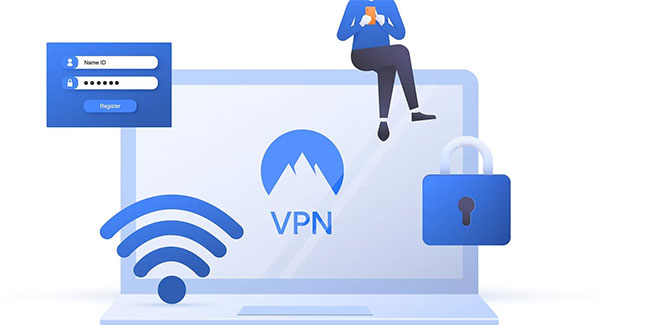
Bạn có nhiều khả năng gặp lỗi mạng hơn nếu truy cập ChatGPT bằng trình duyệt hoặc thiết bị hỗ trợ VPN. Nếu bạn đang kết nối thông qua một IP được chia sẻ từ VPN, thì nhiều khả năng nó sẽ tạo ra sự cố với chatbot.
Bạn có kết nối với VPN không? Nếu có, bạn nên thử tắt công cụ này. Khi VPN đã tắt, bạn có thể thử giao tiếp lại với chatbot.
Điều ngược lại cũng có thể đúng. Do sự lạm dụng quá mức từ phía bạn, OpenAI có thể tạm thời chặn địa chỉ IP của bạn, làm gián đoạn kết nối với máy chủ. Để loại bỏ khả năng này, hãy kết nối thiết bị của bạn với VPN. Khi này, thiết bị của bạn sẽ được gán một địa chỉ IP khác, giúp bạn duy trì kết nối ổn định, từ đó ngăn ngừa lỗi này xảy ra.
6. Sử dụng ChatGPT sau

ChatGPT đã gây bão trên toàn thế giới. Vì vậy, lưu lượng người dùng lớn có thể gây quá tải cho các máy chủ ChatGPT, điều này có thể giải thích cho việc thường xuyên xảy ra lỗi mạng.
Nếu bạn tiếp tục gặp lỗi mạng và không có cách khắc phục nào ở trên giúp ích, hãy tạm dừng ChatGPT. Sau vài giờ, hãy thử sử dụng lại chatbot và xem bạn có còn gặp sự cố tương tự không.
Hãy thử sử dụng ChatGPT khi máy chủ bớt bận rộn hơn một chút. Mặc dù không thuận tiện lắm, nhưng bạn có cơ hội sử dụng chatbot mượt mà hơn trong khoảng thời gian không phải cao điểm.
7. Báo cáo sự cố cho OpenAI
Nếu sự cố vẫn tiếp diễn, bất kể bạn sử dụng chatbot vào thời gian nào trong ngày, hãy báo cáo sự cố cho OpenAI.
Mở trình duyệt ưa thích và truy cập trung tâm trợ giúp của OpenAI. Tiếp theo, nhấp vào biểu tượng trò chuyện nhỏ ở góc dưới bên phải. Chọn Send us a message. Sau khi cửa sổ trò chuyện mở ra, hãy làm theo hướng dẫn trên màn hình để liên hệ với đại diện của OpenAI.
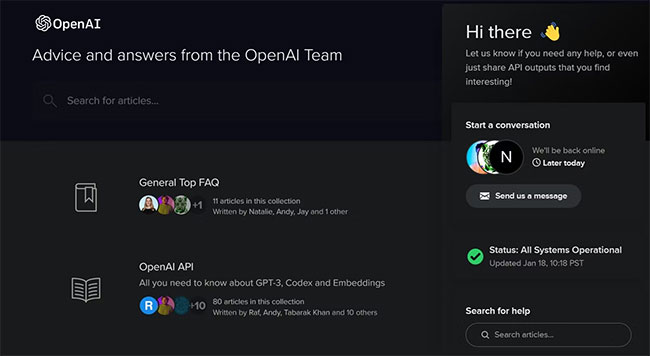
Đảm bảo bạn đăng nhập vào trang web OpenAI trước khi làm theo các bước này và lưu ý rằng hỗ trợ ChatGPT không phải lúc nào cũng khả dụng. Vì vậy, hãy chuẩn bị cho sự chậm trễ trong việc nhận được phản hồi.
 Công nghệ
Công nghệ  AI
AI  Windows
Windows  iPhone
iPhone  Android
Android  Học IT
Học IT  Download
Download  Tiện ích
Tiện ích  Khoa học
Khoa học  Game
Game  Làng CN
Làng CN  Ứng dụng
Ứng dụng 

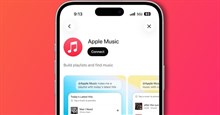
















 Linux
Linux  Đồng hồ thông minh
Đồng hồ thông minh  macOS
macOS  Chụp ảnh - Quay phim
Chụp ảnh - Quay phim  Thủ thuật SEO
Thủ thuật SEO  Phần cứng
Phần cứng  Kiến thức cơ bản
Kiến thức cơ bản  Lập trình
Lập trình  Dịch vụ công trực tuyến
Dịch vụ công trực tuyến  Dịch vụ nhà mạng
Dịch vụ nhà mạng  Quiz công nghệ
Quiz công nghệ  Microsoft Word 2016
Microsoft Word 2016  Microsoft Word 2013
Microsoft Word 2013  Microsoft Word 2007
Microsoft Word 2007  Microsoft Excel 2019
Microsoft Excel 2019  Microsoft Excel 2016
Microsoft Excel 2016  Microsoft PowerPoint 2019
Microsoft PowerPoint 2019  Google Sheets
Google Sheets  Học Photoshop
Học Photoshop  Lập trình Scratch
Lập trình Scratch  Bootstrap
Bootstrap  Năng suất
Năng suất  Game - Trò chơi
Game - Trò chơi  Hệ thống
Hệ thống  Thiết kế & Đồ họa
Thiết kế & Đồ họa  Internet
Internet  Bảo mật, Antivirus
Bảo mật, Antivirus  Doanh nghiệp
Doanh nghiệp  Ảnh & Video
Ảnh & Video  Giải trí & Âm nhạc
Giải trí & Âm nhạc  Mạng xã hội
Mạng xã hội  Lập trình
Lập trình  Giáo dục - Học tập
Giáo dục - Học tập  Lối sống
Lối sống  Tài chính & Mua sắm
Tài chính & Mua sắm  AI Trí tuệ nhân tạo
AI Trí tuệ nhân tạo  ChatGPT
ChatGPT  Gemini
Gemini  Điện máy
Điện máy  Tivi
Tivi  Tủ lạnh
Tủ lạnh  Điều hòa
Điều hòa  Máy giặt
Máy giặt  Cuộc sống
Cuộc sống  TOP
TOP  Kỹ năng
Kỹ năng  Món ngon mỗi ngày
Món ngon mỗi ngày  Nuôi dạy con
Nuôi dạy con  Mẹo vặt
Mẹo vặt  Phim ảnh, Truyện
Phim ảnh, Truyện  Làm đẹp
Làm đẹp  DIY - Handmade
DIY - Handmade  Du lịch
Du lịch  Quà tặng
Quà tặng  Giải trí
Giải trí  Là gì?
Là gì?  Nhà đẹp
Nhà đẹp  Giáng sinh - Noel
Giáng sinh - Noel  Hướng dẫn
Hướng dẫn  Ô tô, Xe máy
Ô tô, Xe máy  Tấn công mạng
Tấn công mạng  Chuyện công nghệ
Chuyện công nghệ  Công nghệ mới
Công nghệ mới  Trí tuệ Thiên tài
Trí tuệ Thiên tài